word字体大了只能显示一半处理方法 word字体放大只显示一半怎么办
更新时间:2023-03-12 13:49:23作者:xiaoliu
当用户在使用电脑办公的过程中,难免需要制作一些word文档文件,而在word文档中,小伙伴在将字体进行放大显示时,word文档中却总是只有显示一半字体的情况,导致用户不得不重新缩小字体,那么word字体大了只能显示一半处理方法呢?这里小编就来告诉大家word字体放大只显示一半怎么办。
具体方法:
1、首先我们打开word。
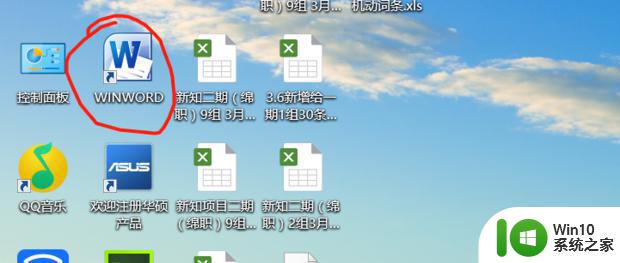
2、可以看到文字这里只能显示一半。
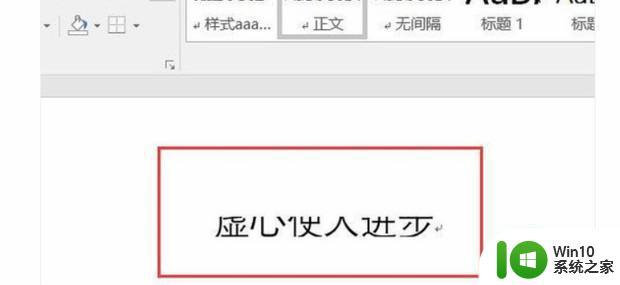
3、点击上方菜单栏中的开始。
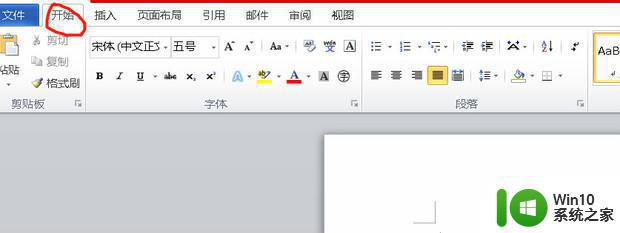
4、选择段落右下角的图标。
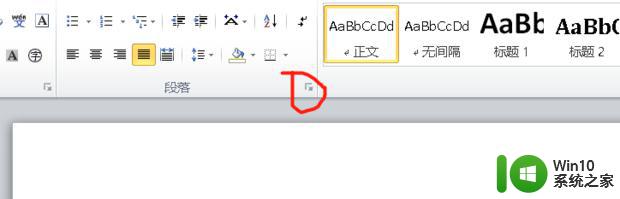
5、然后进行行距的设置。
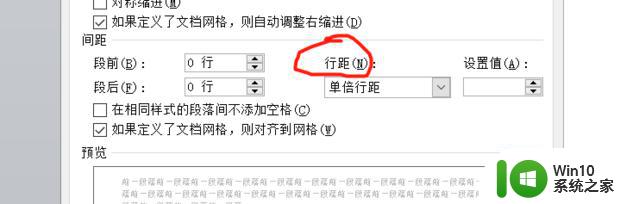
6、然后选择最小值,这个要视情况而定。
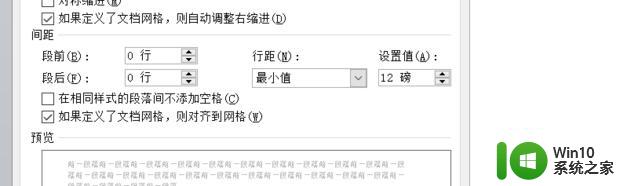
7、这样就能看到文字都已经显示完全了。

上述就是小编教大家的word字体放大只显示一半怎么办了,碰到同样情况的朋友们赶紧参照小编的方法来处理吧,希望能够对大家有所帮助。
word字体大了只能显示一半处理方法 word字体放大只显示一半怎么办相关教程
- wps字体调大后只显示一半 wps字体调大后只显示一半怎么办
- word只有一半怎么办 Word文档文字只显示一半解决方法
- 字体放大后上半部分消失怎么办 怎样解决字体放大后上半部分无法显示的问题
- word文档字体无限放大的步骤 word字体无限放大的方法
- 电脑软件字体大小怎么调大一点 电脑显示字体调小方法
- word字体放大按什么键 word字体放大快捷键是什么
- 电脑word字体放大怎么弄 word字体如何调大
- word字体放大后重叠的恢复方法 字体放大后重叠的原因
- cpuz里内存频率只有一半如何处理 cpuz内存频率显示只有一半原因是什么
- 电脑任务栏只显示一半的解决办法 如何调整电脑下面任务栏只能看到一半的问题
- wps字体太大不能全文显示 wps编辑器字体太大
- 打印机打出来的文字只有半截的修复方法 打印机打印的字只有一半
- U盘装机提示Error 15:File Not Found怎么解决 U盘装机Error 15怎么解决
- 无线网络手机能连上电脑连不上怎么办 无线网络手机连接电脑失败怎么解决
- 酷我音乐电脑版怎么取消边听歌变缓存 酷我音乐电脑版取消边听歌功能步骤
- 设置电脑ip提示出现了一个意外怎么解决 电脑IP设置出现意外怎么办
电脑教程推荐
- 1 w8系统运行程序提示msg:xxxx.exe–无法找到入口的解决方法 w8系统无法找到入口程序解决方法
- 2 雷电模拟器游戏中心打不开一直加载中怎么解决 雷电模拟器游戏中心无法打开怎么办
- 3 如何使用disk genius调整分区大小c盘 Disk Genius如何调整C盘分区大小
- 4 清除xp系统操作记录保护隐私安全的方法 如何清除Windows XP系统中的操作记录以保护隐私安全
- 5 u盘需要提供管理员权限才能复制到文件夹怎么办 u盘复制文件夹需要管理员权限
- 6 华硕P8H61-M PLUS主板bios设置u盘启动的步骤图解 华硕P8H61-M PLUS主板bios设置u盘启动方法步骤图解
- 7 无法打开这个应用请与你的系统管理员联系怎么办 应用打不开怎么处理
- 8 华擎主板设置bios的方法 华擎主板bios设置教程
- 9 笔记本无法正常启动您的电脑oxc0000001修复方法 笔记本电脑启动错误oxc0000001解决方法
- 10 U盘盘符不显示时打开U盘的技巧 U盘插入电脑后没反应怎么办
win10系统推荐
- 1 萝卜家园ghost win10 32位安装稳定版下载v2023.12
- 2 电脑公司ghost win10 64位专业免激活版v2023.12
- 3 番茄家园ghost win10 32位旗舰破解版v2023.12
- 4 索尼笔记本ghost win10 64位原版正式版v2023.12
- 5 系统之家ghost win10 64位u盘家庭版v2023.12
- 6 电脑公司ghost win10 64位官方破解版v2023.12
- 7 系统之家windows10 64位原版安装版v2023.12
- 8 深度技术ghost win10 64位极速稳定版v2023.12
- 9 雨林木风ghost win10 64位专业旗舰版v2023.12
- 10 电脑公司ghost win10 32位正式装机版v2023.12